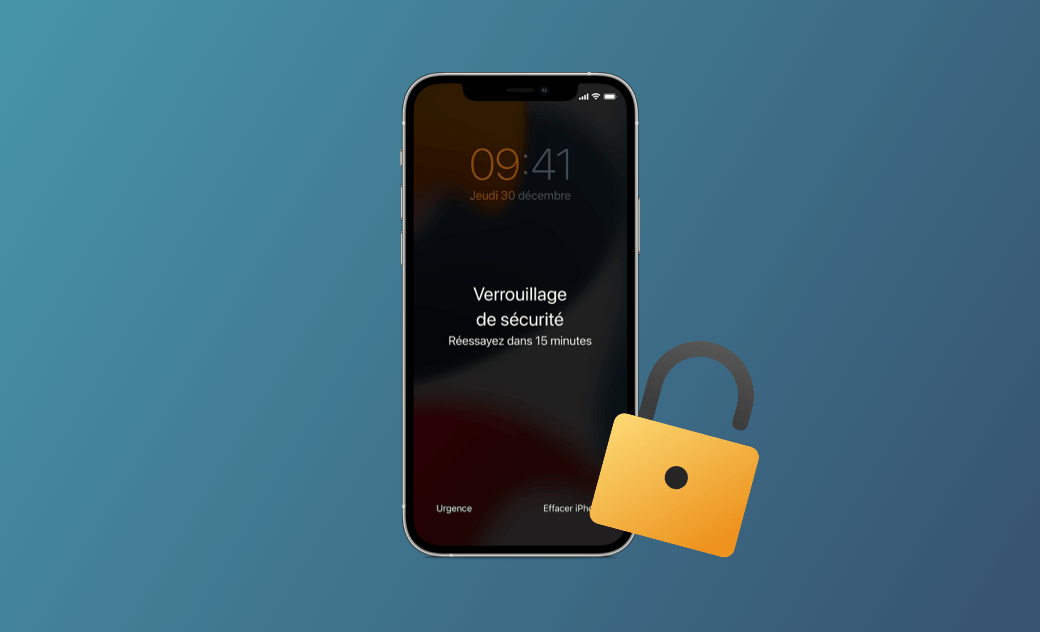Verrouillage de sécurité iPhone ou iPhone indisponible ? Comment le débloquer
Il est très fréquent qu'un iPhone soit verrouillé. En principe, votre iPhone ne sera pas déverrouillé tant que vous n'aurez pas saisi le bon code d'accès. Cependant, si vous entrez le mauvais code de passe plusieurs fois, votre iPhone sera verrouillé pour toujours. Même si vous vous souvenez du code d'accès à l'écran de verrouillage, cela ne vous aidera pas. Alors comment débloquer un iPhone verrouillé ?
Ne paniquez pas. Nous allons vous montrer ici comment enlever le verrouillage de sécurité iPhone ou comment débloquer un iPhone indisponible.
Que signifie "iPhone indisponible" ou "iPhone verrouillage de sécurité" ?
Cela signifie que vous avez saisi un mauvais code d'accès un trop grand nombre de fois. Apple verrouille votre iPhone contre les regards indiscrets.
Lorsque vous entrez un mauvais code d'accès pour la quatrième fois, vous verrez apparaître le message "iPhone indisponible. Réessayez dans 1 minute". Si vous entrez à nouveau le mauvais mot de passe après 1 minute, vous devrez attendre 5 minutes. Si vous entrez encore le mauvais mot de passe pour la 6e fois, vous devez attendre 15 minutes. Plus il y a de tentatives erronées, plus vous devez attendre. Après 10 tentatives erronées, votre iPhone est totalement désactivé et le message "Verrouillage de sécurité" s'affiche.
Si votre iPhone est verrouillé pour toujours, comment le déverrouiller ? Lisez la suite.
Comment débloquer iPhone verrouillage de sécurité
Ne vous inquiétez pas si vous voyez le message de verrouillage de sécurité sur iPhone. Essayez les méthodes ci-dessous pour déverrouiller votre iPhone.
Méthode 1. Attendez que la minuterie expire
Le message “Verrouillage de sécurité” peut durer plusieurs heures. Pour le désactiver, vous pouvez attendre l'expiration du minuteur, puis saisir le bon mot de passe iPhone.
Method 2. Débloquer un iPhone via "Effacer l'iPhone"
Si le compte à rebours du minuteur sur l'écran “Verrouillage de sécurité” ne démarre pas, utilisez l'option Effacer l'iPhone pour réinitialiser votre iPhone directement à partir de l'écran.
Avant de réinitialiser votre iPhone, assurez-vous des points suivants :
- Votre iPhone exécute iOS 15.2 ou une version ultérieure.
- Votre iPhone est connecté à un réseau cellulaire ou Wi-Fi.
- Vous connaissez votre ID et votre mot de passe Apple.
Voici comment réinitialiser votre iPhone :
- Touchez Effacer l'iPhone en bas de l'écran de verrouillage de sécurité.
- Touchez à nouveau Effacer l'iPhone pour confirmer votre action.
- Lorsque vous y êtes invité, saisissez votre mot de passe d'identifiant Apple pour vous déconnecter de votre identifiant Apple.
- Cliquez sur Effacer l'iPhone pour supprimer définitivement tout le contenu et les réglages de votre iPhone.
- Une fois le processus terminé, réinitialisez votre iPhone et restaurez vos données via iCloud, iTunes ou d'autres méthodes de sauvegarde.
Méthode 3. Débloquer un iPhone verrouillé via iCloud
Si vous ne voyez pas le bouton Effacer l'iPhone, ou si le bouton Effacer l'iPhone n'est pas disponible, vous pouvez déverrouiller votre iPhone via iCloud. Voici ce que vous devez faire.
Ouvrez Safari et visitez icloud.com.
Saisissez votre ID et votre mot de passe Apple.
Suivez les instructions à l'écran pour vous authentifier à nouveau.
Appuyez sur Trouver l'iPhone, puis sur Tous les appareils.
Sélectionnez l'iPhone que vous souhaitez réinitialiser et touchez Effacer l'iPhone.
Suivez les instructions à l'écran pour entrer votre mot de passe Apple ID et toutes les données de votre iPhone seront effacées.
Méthode 4. enlever un iPhone verrouillé ou débloquer un iPhone disponible via BuhoUnlocker
Une autre façon de débloquer un iPhone verrouillé ou disponible est d’utiliser BuhoUnlocker, un outil pour déverrouiller le code d’accès de votre écran en quelques clics.
Voici comment débloquer votre iPhone avec BuhoUnlocker :
- Téléchargez et installez BuhoUnlocker sur votre ordinateur (PC ou Mac).
- Lancez-le et cliquez sur Déverrouiller le code d’accès > Déverrouiller maintenant.
- Connectez votre iPhone à votre ordinateur à l’aide d’un câble USB et mettez-le en mode de récupération
- Téléchargez le micrologiciel pour votre iPhone, cliquez sur Démarrer le déverrouillage, et attendez que le processus de déverrouillage soit terminé.
- Lorsque vous voyez l’écran de bienvenue sur votre iPhone, configurez votre iPhone.
Vous aimerez aussi : [5 solutions] Comment corriger l’erreur « Activation Impossible » sur iPhone ?
Méthode 5. Débloquer un iPhone verrouillé ou disponible via Finder ou iTunes
Les deux méthodes ci-dessus ne nécessitent pas d'ordinateur pour enlever le verrouillage iPhone. Si vous souhaitez déverrouiller votre iPhone à l'aide d'un ordinateur, utilisez Localiser ou iTunes.
- Pour les Macs exécutant macOS Catalina et les versions ultérieures, utilisez Localiser.
- Pour les Macs exécutant macOS Mojave, utilisez iTunes.
- Pour les PC Windows, utilisez iTunes.
Les étapes sont à peu près les mêmes pour Localiser et iTunes. Voici comment procéder :
Éteignez votre iPhone.
Connectez votre iPhone à votre ordinateur via un câble, puis appuyez sur le bouton correspondant pour mettre votre iPhone en mode récupération.
- iPhone 8, iPhone 8 Plus, iPhone X et successeurs, iPhone SE (2ème et 3ème génération) : Utilisez le bouton latéral.
- iPhone 7 et iPhone 7 Plus : Utilisez le bouton Volume bas.
- iPhone SE (1ère génération), iPhone 6s et modèles antérieurs : Utilisez le bouton Home.
Continuez à maintenir le bouton enfoncé jusqu'à ce que l'écran du mode de récupération s'affiche sur votre iPhone.
Ouvrez Localiser ou iTunes sur votre ordinateur et localisez votre iPhone.
Vous verrez des options de restauration et de mise à jour. Sélectionnez l'option Restaurer. Ensuite, l'ordinateur commencera automatiquement à télécharger le logiciel pour iPhone et à lancer le processus de récupération. (Le processus de téléchargement prend environ 15 minutes).
Une fois le processus de récupération terminé, débranchez le câble de l'ordinateur et réinitialisez votre iPhone.
Conclusion
Nous espérons que vous avez réussi à enlever le verrouillage de sécurité iPhone ou débloquer l'iPhone indisponible grâce à ces méthodes. Veuillez noter que ces méthodes effacent toutes les données de votre iPhone. Il est recommandé de sauvegarder régulièrement votre iPhone afin d'éviter toute perte de données.
L'éditrice Aimée du Dr Buho est une véritable experte des univers Mac et iPhone, cumulant une expérience considérable dans ces domaines. Passionnée par l'exploration des fonctionnalités de macOS et des dernières avancées du système, elle consacre son temps à étudier et à maîtriser leur utilisation, ainsi que leurs applications pratiques. Au cours des quatre dernières années, elle a rédigé plus de 100 tutoriels pratiques et articles informatifs, visant à fournir une aide précieuse aux utilisateurs de ces plateformes.